Pensione
per Cani Pro è un software facile e
intuitivo rivolto ai gestori di strutture che offrono
servizi di ospitalità, cura e custodia per cani e
che vogliono tenere sotto controllo tutto ciò che
riguarda gli animali ospitati e i loro proprietari.
Il programma è costituito da diverse app interagenti
che consentono di archiviare l'anagrafica dei cani e
dei loro proprietari, monitorare le prenotazioni dei
box riservati ai cani che soggiornano nella propria
struttura ricettiva, gestire lo scadenzario e gli
appuntamenti presi con i clienti ed emettere
preventivi relativi ai servizi forniti.

L'app Anagrafica
Proprietari memorizza le informazioni
relative ai proprietari dei cani allo scopo di
facilitare la compilazione delle schede cinofile e
dei preventivi grazie ad una semplice funzione di
importazione dei dati dall'archivio. Questo ambiente
di lavoro è, in effetti, una completa rubrica
elettronica dotata di funzioni avanzate con cui è
possibile controllare la validità del numero di
partita IVA, del codice fiscale, dell'IBAN bancario e
del numero di carta di credito, nonché inviare un
messaggio e-mail al proprietario selezionato.
Nell'archivio dei proprietari è possibile annotare
cognome, nome, data e luogo di nascita del
proprietario di ogni cane, l'indirizzo di residenza,
le modalità di pagamento preferite, i numeri di
telefono di casa, ufficio, cellulare e fax,
l'indirizzo e-mail, il recapito telefonico dove la
persona desidera essere contattata, il codice
fiscale, il numero di partita IVA, il numero di carta
di credito con relativa data di scadenza e l'IBAN
bancario. La scheda del proprietario consente,
inoltre, di registrare gli estremi di un documento di
riconoscimento, l'occupazione, lo stato civile, i
titoli e le qualifiche possedute, i cani posseduti
attualmente e quelli posseduti in passato.
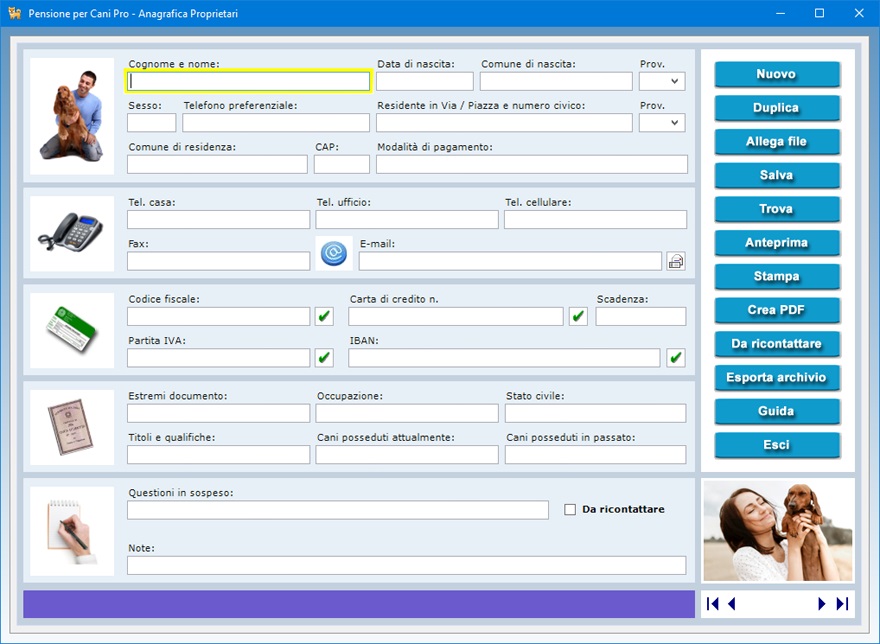
Per
inserire una scheda in archivio, bisogna fare clic
sul pulsante Nuovo, compilare i campi di
testo che interessano e premere il pulsante Salva.
Per modificare una scheda esistente, bisogna
visualizzarla nella schermata di lavoro usando le
frecce di scorrimento dei record o la funzione di
ricerca, apportare le modifiche desiderate e premere Salva.
Se esistono importanti questioni in sospeso con il
proprietario del cane, è possibile prenderne nota
nel relativo campo di testo. Mettendo il segno di
spunta sulla casella Da ricontattare, si
inserisce la scheda in un elenco contenente tutti i
proprietari con questioni in sospeso che vogliono
essere richiamati, ad esempio, nel momento in cui il
problema è stato risolto o quando ci sono novità
relative ai propri cani. Per visualizzare tale
elenco, basta fare clic sul pulsante Da
ricontattare.
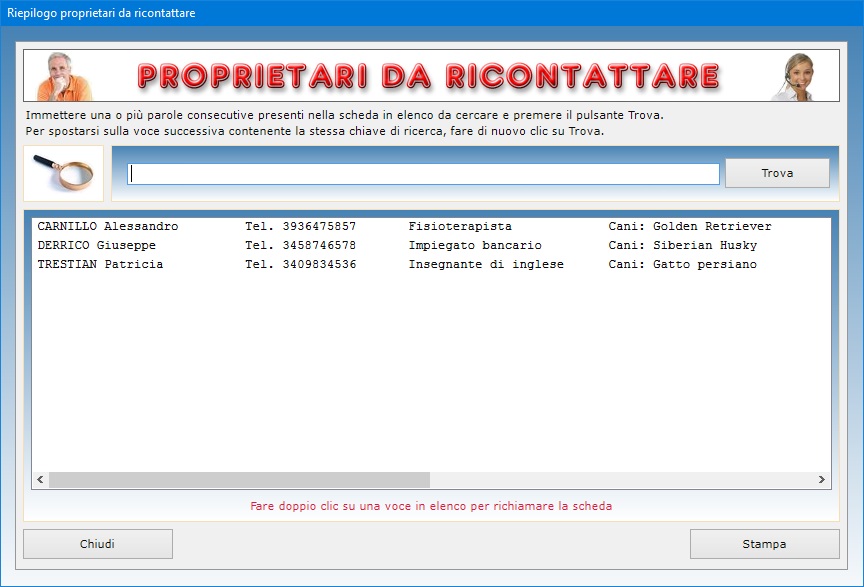
Il
pulsante Duplica è utile se si ha bisogno
di registrare due o più schede con dati molto simili
perché riferite, ad esempio, ai familiari del
proprietario che risiedono presso lo stesso
indirizzo. Per duplicare la scheda di un
proprietario, basta visualizzare quella già
registrata in archivio, fare clic sul pulsante Duplica,
inserire i nuovi dati e premere Salva.
Per trovare le schede dei proprietari in archivio è
possibile utilizzare uno o più filtri di ricerca
contemporaneamente. Ad esempio, si può ottenere
l'elenco di tutti i proprietari che risiedono in una
certa città, che possiedono determinati cani, che
hanno particolari questioni in sospeso o per i quali
è stata registrata una certa parola o espressione
distintiva nel campo delle note.
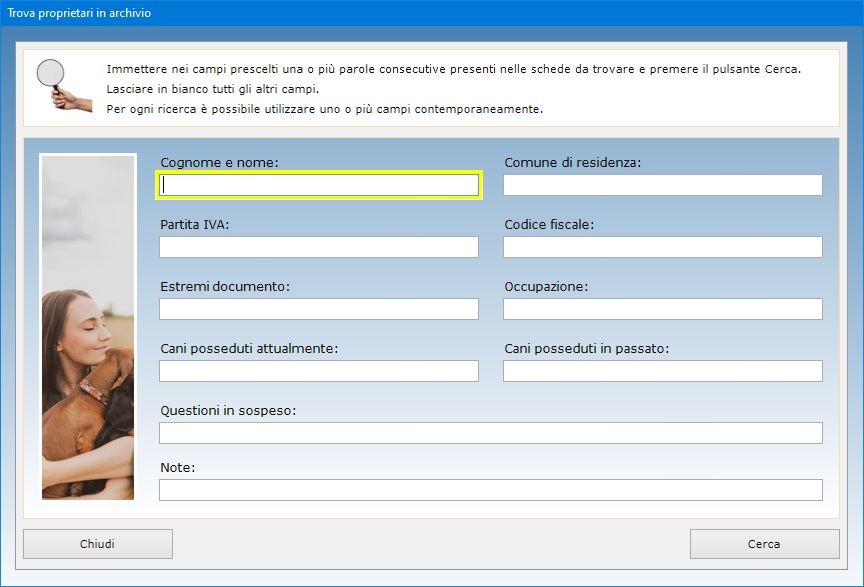
La
funzione Allega file consente di abbinare
alla scheda di ciascun proprietario fino a tre file
di qualsiasi genere che potrebbero contenere, ad
esempio, la copia digitale del documento di
riconoscimento oppure la foto del cane posseduto. Il
contenuto di ogni allegato può essere descritto
nell'apposito campo di testo e il file può essere
aperto in qualsiasi momento premendo il pulsante Apri.
Appositi pulsanti consentono di controllare la
validità del codice fiscale del proprietario, del
numero di carta di credito, dell'IBAN bancario e del
numero di partita IVA. Se il numero di partita IVA è
esatto, il software indicherà quale Ufficio
provinciale lo ha rilasciato.
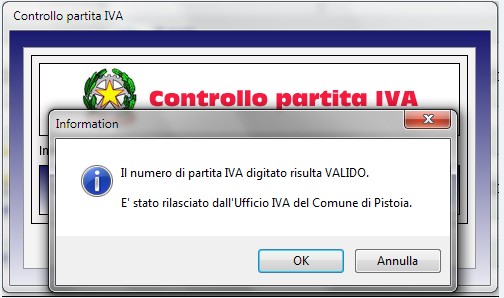
Il
campo riservato all'e-mail è affiancato da un
pulsante che permette di lanciare l'applicazione
installata sul proprio computer per la gestione della
posta elettronica compilando in automatico la casella
dell'indirizzo del destinatario.
La scheda di ogni singolo proprietario può essere
visualizzata in anteprima, stampata su carta o
salvata in un file PDF. L'archivio
anagrafico dei proprietari può essere esportato in
un file di Microsoft Excel.
L'app Anagrafica Cani
permette di annotare il nome del cane, il sesso, la
data di nascita, il gruppo e la razza di
appartenenza. Ci sono, inoltre, apposite sezioni
studiate per registrare i dati psicosomatici di ogni
cane, l'albero genealogico, la situazione sanitaria e
tutti i costi sostenuti. In aggiunta, è possibile
abbinare una cartella a ciascuna scheda anagrafica in
cui inserire qualsiasi documento in formato digitale
riguardante il cane.
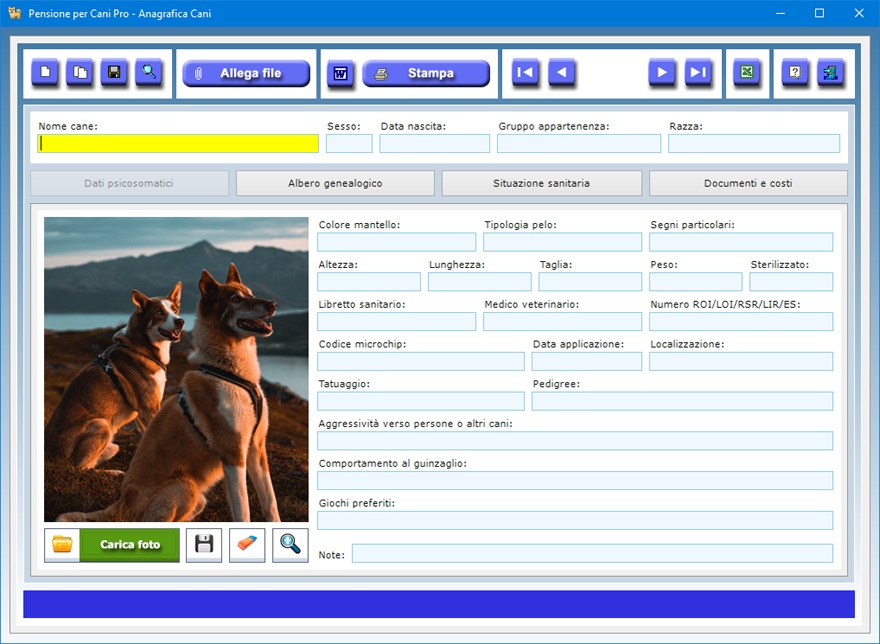
Per
inserire una scheda in archivio, bisogna fare clic
sul pulsante Nuovo, compilare i campi di
testo che interessano, caricare una foto del cane e
premere il pulsante Salva. Per modificare
una scheda esistente, bisogna visualizzarla nella
schermata di lavoro usando le frecce di scorrimento
dei record o la funzione di ricerca, apportare le
modifiche desiderate e premere Salva.
Il pulsante Duplica è utile se si ha
bisogno di registrare due o più schede con dati
molto simili perché riferite, ad esempio, a cani
della stessa cucciolata. Per duplicare la scheda di
un cane, basta visualizzare quella già registrata in
archivio, fare clic sul pulsante Duplica,
inserire i nuovi dati e premere Salva.
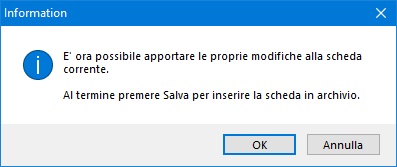
La
sezione Dati psicosomatici dispone di campi
di testo per memorizzare il colore del mantello, la
tipologia di pelo, i segni particolari, le misure
fisiche (altezza, lunghezza, taglia, peso),
l'eventuale sterilizzazione, gli estremi del libretto
sanitario, il nome del medico veterinario, il numero
ROI/LOI/RSR/LIR/ES, il codice del microchip, la data
di applicazione e la localizzazione del microchip sul
corpo dell'animale, il tatuaggio, gli estremi del pedigree,
l'aggressività del cane verso persone o altri cani,
il comportamento al guinzaglio, i giochi preferiti e
ogni ulteriore annotazione.
In questa sezione è anche possibile importare la
foto di ogni cane schedato in formato Jpeg o
Bitmap. La foto del cane viene ridotta in
scala automaticamente per adeguarsi alle dimensioni
del riquadro di anteprima. E' comunque possibile
visualizzare l'immagine a tutto schermo facendo clic
sull'icona dello zoom.
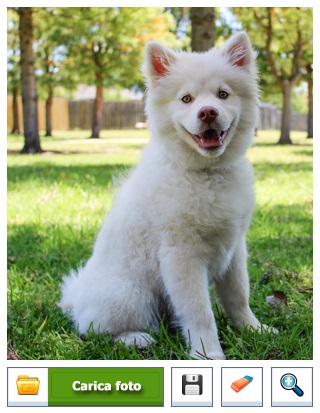
Le
immagini Jpeg in archivio possono essere
salvate su disco in qualsiasi momento utilizzando
l'apposito pulsante. Il software permette, inoltre,
di stampare su carta le singole schede anagrafiche
dei cani corredate di foto. Se si desidera, è
possibile esportare in formato RTF tutte le
informazioni testuali presenti in ciascuna scheda.

La
sezione Albero genealogico permette di
prendere nota del padre e della madre del cane
nonché dei suoi nonni, bisnonni e trisnonni paterni
e materni. Oltre a ciò, è possibile annotare il
nome del proprietario attuale del cane completo di
recapito telefonico, codice fiscale e Comune di
residenza, la data in cui ha avuto inizio la
proprietà del cane, il nome dell'allevatore,
informazioni sui passaggi di proprietà, i campionati
italiani e internazionali a cui il cane ha
partecipato, i titoli e brevetti vari conseguiti, i
nomi degli accompagnatori del cane (escluso il
proprietario) ed eventuali iscrizioni a club.
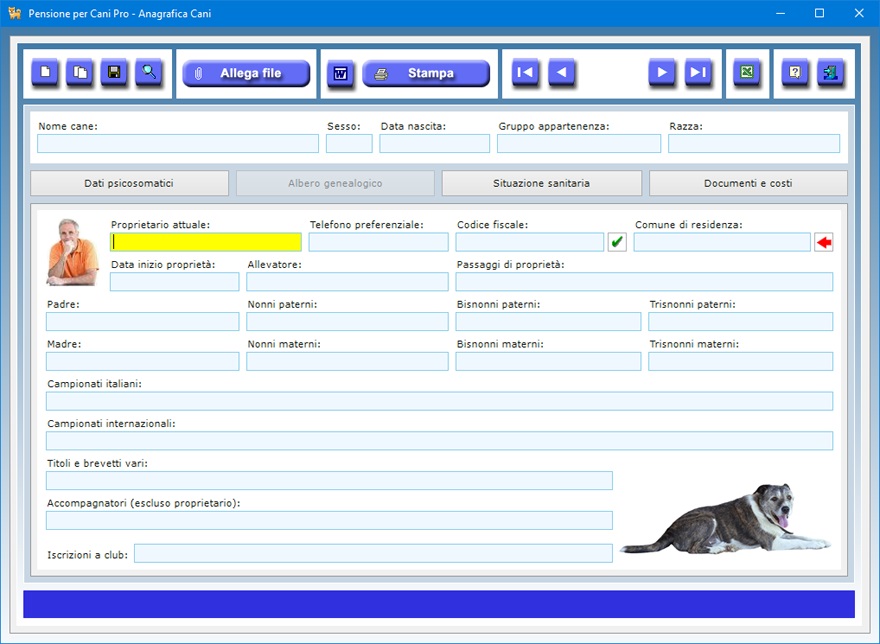
La
sezione Situazione sanitaria è studiata per
registrare informazioni su vaccinazioni,
sverminazioni, trattamenti antiparassitari,
accertamenti diagnostici, malattie pregresse,
interventi chirurgici, eventuali profilassi in corso,
difetti fisici e l'alimentazione prescelta per la
dieta del cane.
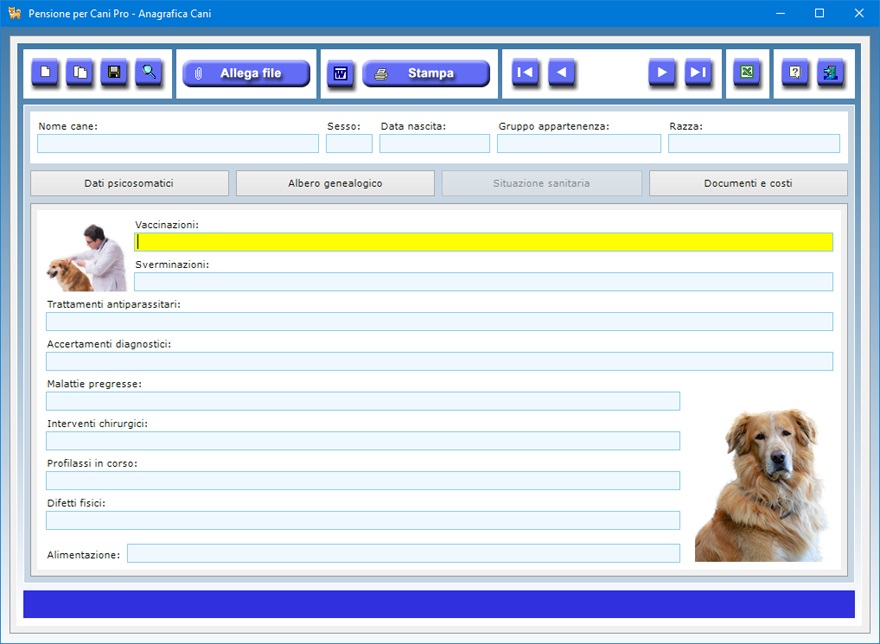
La
sezione Documenti e costi permette di
abbinare una cartella a ciascuna scheda anagrafica in
cui conservare le foto preferite e le copie digitali
di qualsiasi documento riguardante il cane (pedigree,
libretto sanitario, passaporto ecc.). Nella cartella
abbinata al cane possiamo quindi conservare le copie
acquisite allo scanner dei documenti riferiti allo
stesso animale. Una volta salvata la scheda ed aperta
la cartella associata tramite l'apposito pulsante, si
può provvedere a posizionare i file al suo interno
copiandoli o trascinandoli dalla cartella di origine.
Con questa funzione è quindi possibile collegare
alla scheda di ciascun cane tutti i documenti che si
desidera, dal momento che una cartella ha capienza
illimitata.
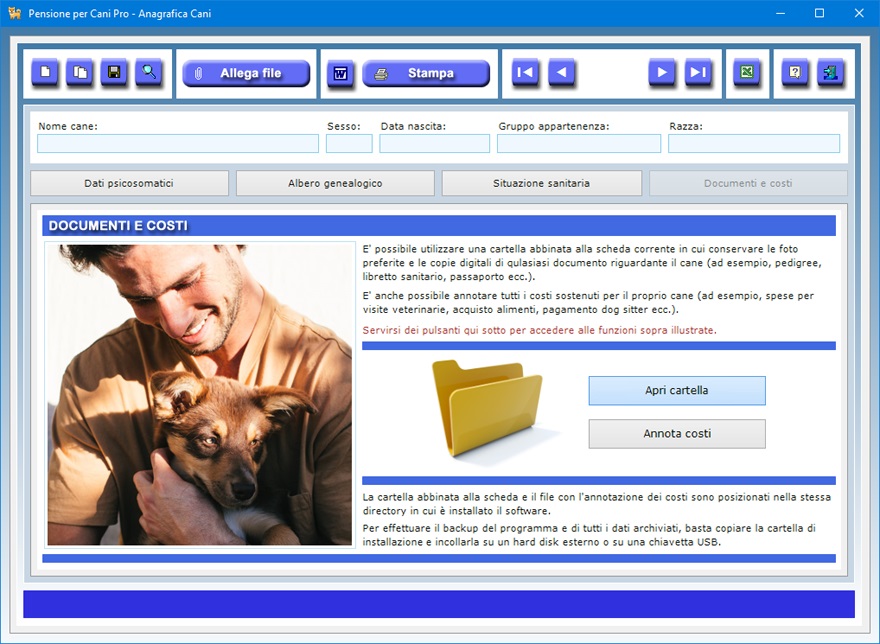
Questa
sezione permette anche di annotare tutti i costi
sostenuti per ciascun cane (ad esempio, spese per
visite veterinarie, acquisto alimenti, pagamento dog
sitter ecc.) ottenendo il totale complessivo.
Possiamo quindi sapere in ogni momento quali spese il
proprietario ha dovuto affrontare per il proprio
cane.
Per annotare i costi, bisogna innanzitutto
memorizzare la scheda descrittiva del cane o
richiamarla dall'archivio se è già stata salvata,
quindi fare clic sul pulsante Annota costi e
premere il pulsante Aggiungi costo per
registrare una nuova spesa. Per modificare i dati di
una spesa già registrata, bisogna premere il
pulsante Modifica costo dopo aver
selezionato la voce di interesse dall'elenco.
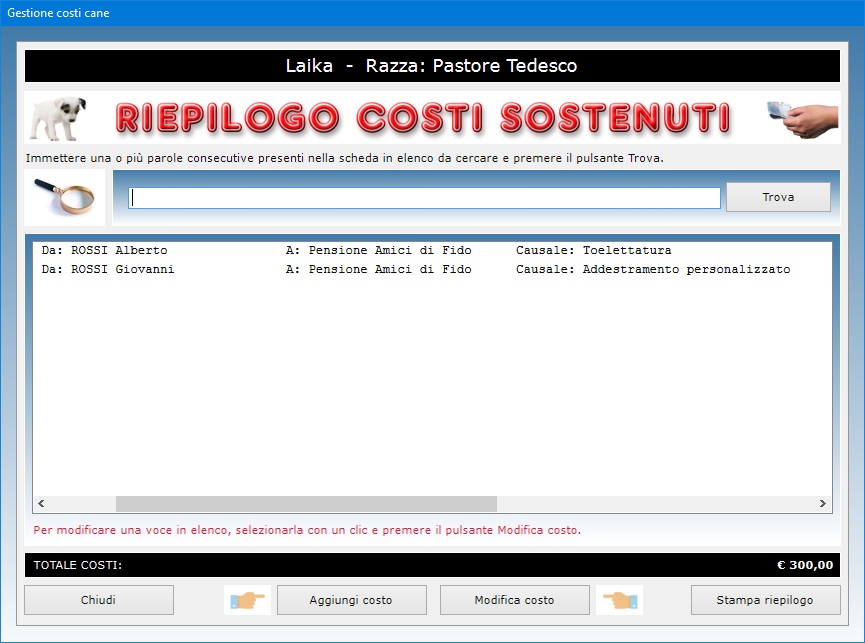
Un
costo va registrato indicando la data e la causale
del pagamento, il nome del pagatore e del
beneficiario e l'importo pagato. Il totale
complessivo dei costi sostenuti per il cane viene
calcolato automaticamente e visualizzato in calce
all'elenco che compare quando si apre la finestra per
la gestione dei costi. Il pulsante Stampa
riepilogo consente di stampare il riepilogo
delle spese relative al cane selezionato.
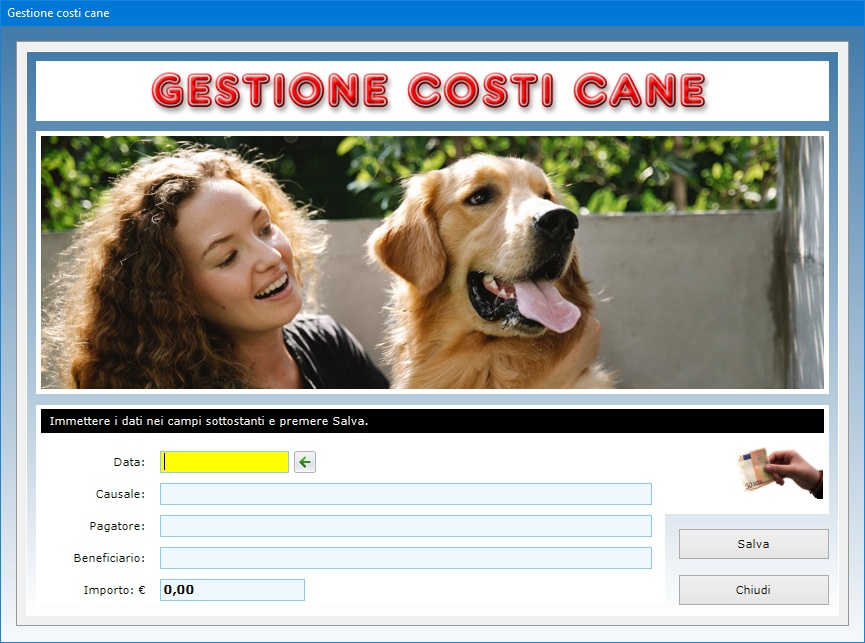
La
cartella abbinata alla scheda e il file con
l'annotazione dei costi sono posizionati nella stessa
directory in cui è installato il software. Per
effettuare il backup del programma e di
tutti i dati archiviati, basta copiare la cartella di
installazione e incollarla su un hard disk
esterno o su una chiavetta USB.
Per trovare le schede dei cani in archivio è
possibile utilizzare uno o più filtri di ricerca
contemporaneamente. Ad esempio, si può ottenere
l'elenco di tutti i cani di una razza specifica,
posseduti dallo stesso padrone, in cura presso un
certo veterinario o per i quali è stata registrata
una certa parola o espressione distintiva nel campo
delle note.
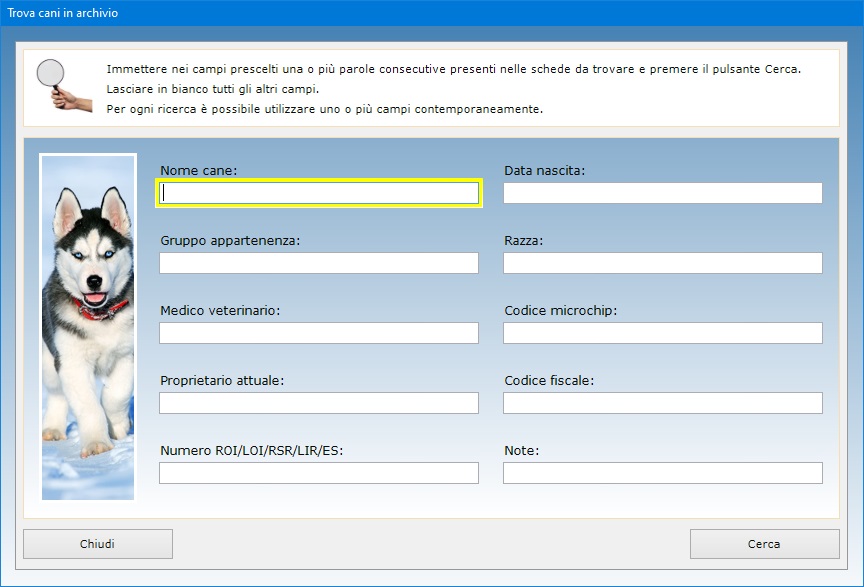
La
funzione Allega file consente di abbinare
alla scheda di ciascun cane fino a tre file di
qualsiasi genere che potrebbero contenere, ad
esempio, la copia digitale del pedigree oppure un
file di Word in cui elencare i dati dei dog
sitter a cui si ricorre più di frequente o i
commenti del proprietario relativi ai servizi forniti
dalla pensione per cani. Il contenuto di ogni
allegato può essere descritto nell'apposito campo di
testo e il file può essere aperto in qualsiasi
momento premendo il pulsante Apri.
Premendo il pulsante Stampa si ottiene su
carta la scheda con i dati principali e la foto
dell'animale.
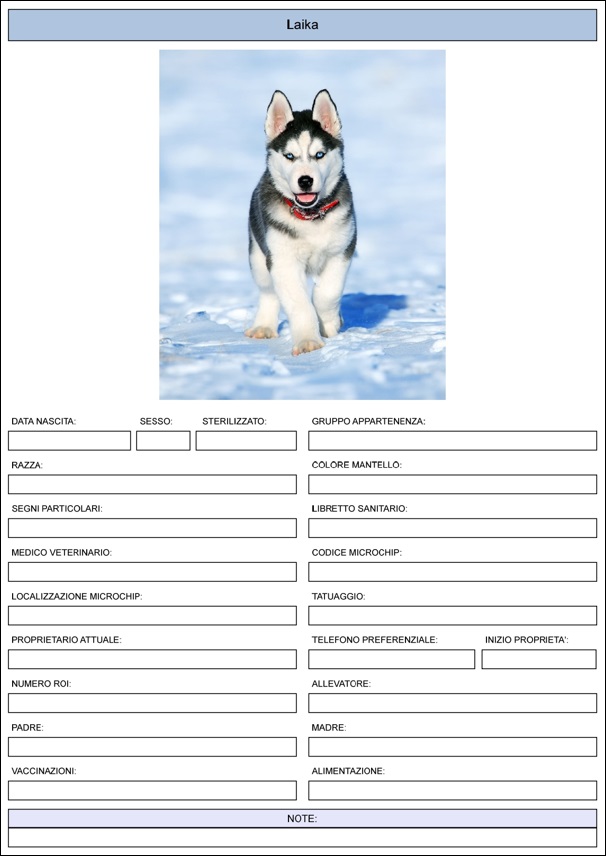
L'archivio
anagrafico dei cani può essere esportato in un file
di Microsoft Excel.
Il pulsante Listino Prezzi presente nella
schermata di avvio del programma visualizza una
finestra nella quale è possibile accedere a due
diverse app: la prima serve a redigere il listino
prezzi, la seconda a schedare i box per cani di cui
la propria pensione dispone. Per accedere all'app
desiderata, è sufficiente premere il relativo
pulsante.
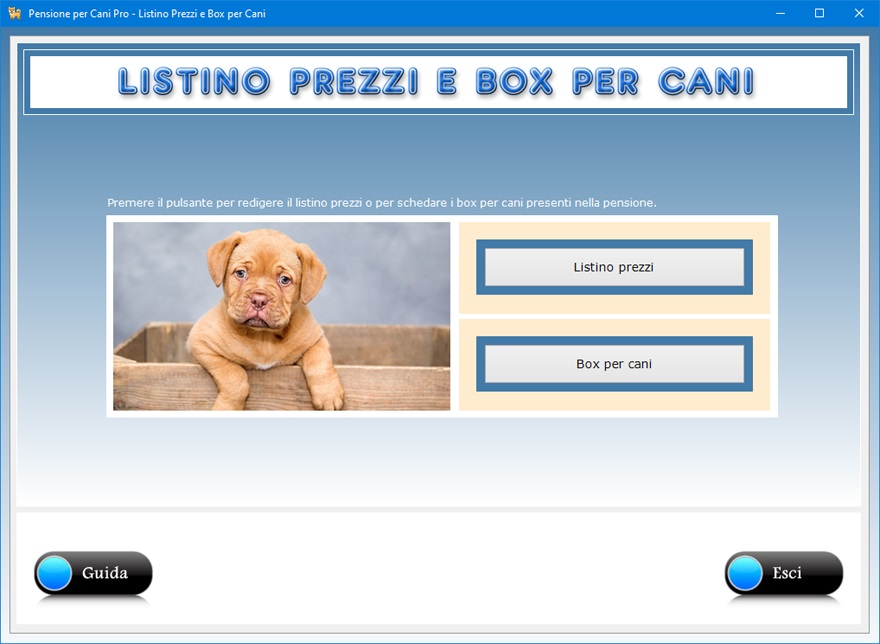
L'app Listino
Prezzi permette di registrare tutti i
servizi forniti dalla propria pensione per cani allo
scopo di velocizzare la compilazione dei preventivi,
dal momento che le voci registrate in questo ambiente
possono essere importate, appunto, in tali documenti.
Nel listino prezzi bisogna creare una scheda per ogni
servizio offerto, quale il soggiorno, il trasporto,
la toelettatura, il lavaggio, i corsi di
addestramento e così via. Di ogni servizio si può
indicare il codice identificativo, la descrizione, il
prezzo in euro, la tipologia, il luogo di erogazione,
la durata, eventuali vincoli previsti, i supplementi,
la persona responsabile e ogni ulteriore annotazione.
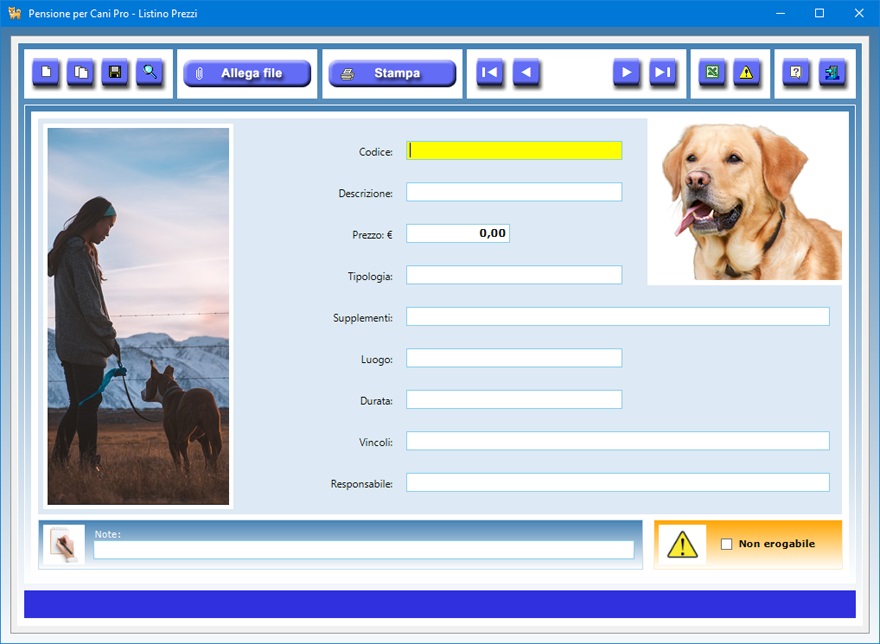
Per
inserire una nuova scheda in archivio, bisogna
premere il pulsante Nuovo, compilare i campi
di testo che interessano e premere Salva.
Per modificare una scheda già in archivio, basta
visualizzarla nella schermata di lavoro utilizzando
la funzione di ricerca o le frecce di scorrimento dei
record, aggiornare i dati e premere Salva.
La funzione Duplica è particolarmente utile
se si ha bisogno di registrare diverse tariffe
applicate dalla pensione per cani allo stesso
servizio nei vari periodi dell'anno.
La funzione Trova consente di trovare un
servizio in archivio anche usando più filtri di
ricerca contemporaneamente.
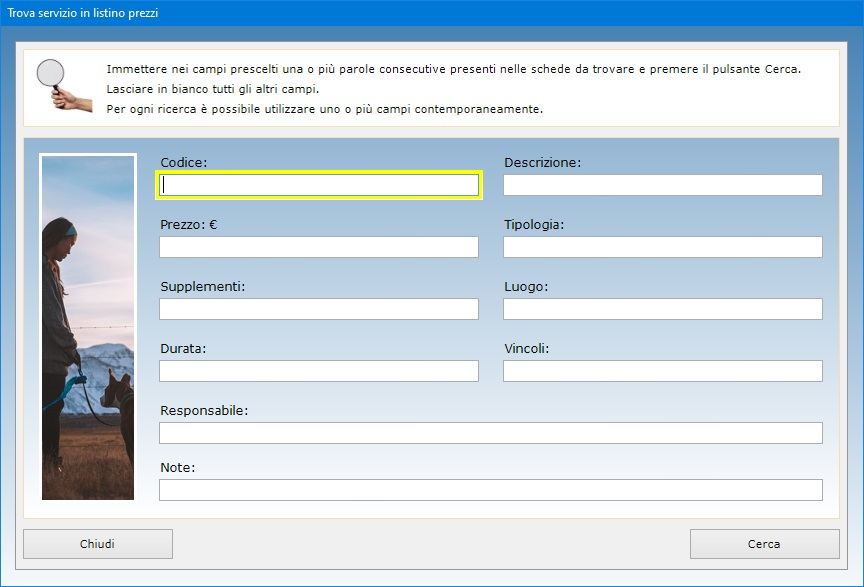
E'
inoltre possibile allegare alla scheda di ciascun
servizio fino a tre file di qualsiasi genere.
Se il servizio non è attualmente erogabile, è
necessario spuntare l'apposita casella. Per
visualizzare l'elenco di tutti i servizi non
erogabili bisogna premere il pulsante contraddistinto
dall'icona di un triangolo giallo. Si tenga presente
che, in fase di importazione dei dati nei preventivi,
il listino prezzi visualizzerà soltanto i servizi
attualmente erogabili.
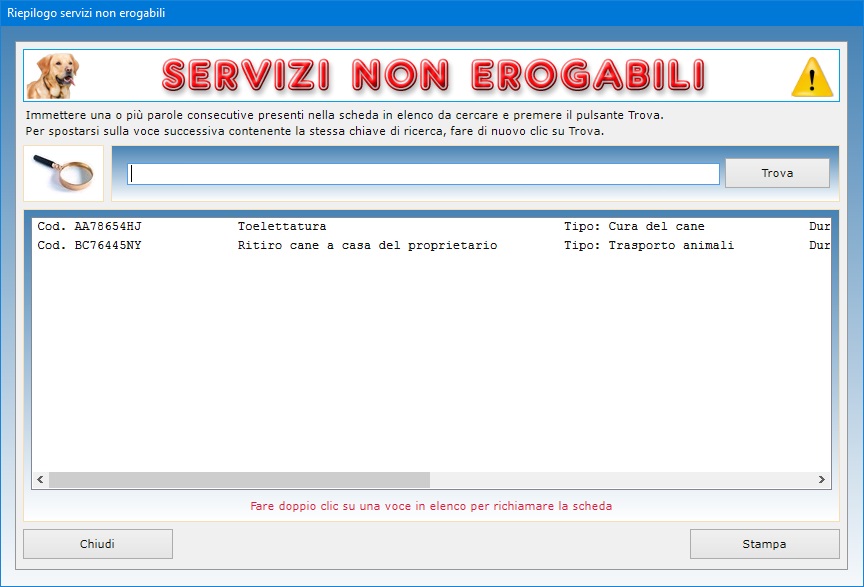
Ogni
singola scheda può essere stampata su carta mentre
l'intero listino prezzi può essere esportato in un
foglio di Excel.
L'app Box per Cani è
studiata per schedare ogni box, gabbia, casetta o
cuccia di cui la propria pensione dispone per
ospitare gli animali. Lo scopo di questa app è
consentire di gestire l'assegnazione dei box ai cani
che soggiornano nella propria struttura ricettiva nel
corso dell'anno, dal momento che le voci registrate
in questo ambiente compariranno nell'elenco di
selezione presente nel planner annuale delle
prenotazioni dei box.
In questo ambiente di lavoro bisogna creare una
scheda per ogni box, indicando il suo numero
identificativo, le dimensioni, la capacità
ospitativa, l'importo in euro dovuto per l'uso
giornaliero del box, la tipologia, per quale taglia
di cane il box è progettato, la descrizione, la
collocazione all'interno della pensione per cani,
eventuali accessori di cui il box è dotato e ogni
ulteriore annotazione.
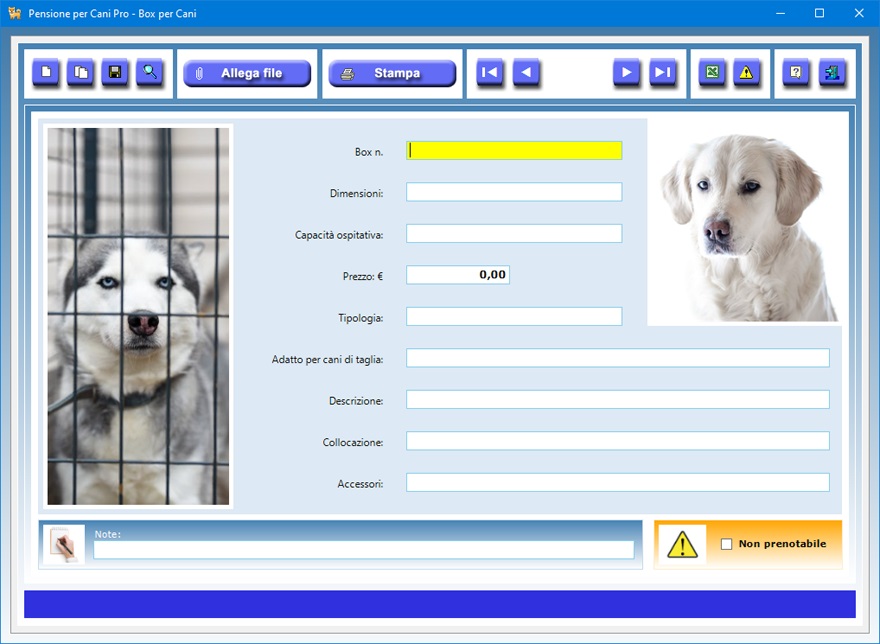
Per
inserire una nuova scheda in archivio, bisogna
premere il pulsante Nuovo, compilare i campi
di testo che interessano e premere Salva.
Per modificare una scheda già in archivio, basta
visualizzarla nella schermata di lavoro utilizzando
la funzione di ricerca o le frecce di scorrimento dei
record, aggiornare i dati e premere Salva.
La funzione Duplica è particolarmente utile
se si ha bisogno di registrare diverse tariffe
applicate dalla pensione per cani allo stesso box nei
vari periodi dell'anno.
La funzione Trova consente di trovare un box
in archivio anche usando più filtri di ricerca
contemporaneamente.
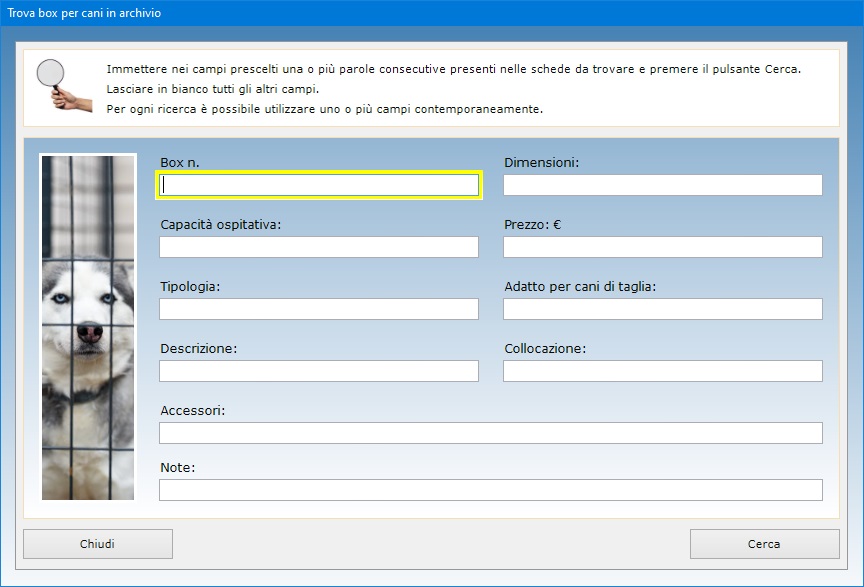
E'
inoltre possibile allegare alla scheda di ciascun box
fino a tre file di qualsiasi genere (ad esempio, la
copia digitale del documento di acquisto dello stesso
box).
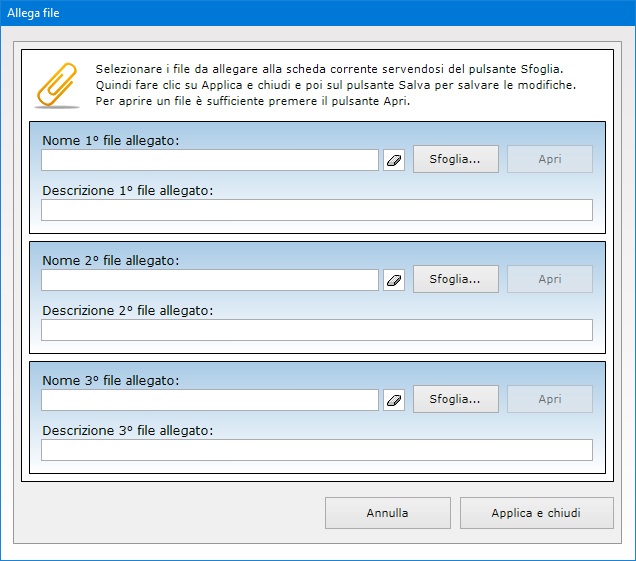
Se il
box non è attualmente prenotabile perché in
ristrutturazione o perché assegnato a un cane a
tempo indeterminato, è necessario spuntare
l'apposita casella. Per visualizzare l'elenco di
tutti i box non attualmente prenotabili bisogna
premere il pulsante contraddistinto dall'icona di un
triangolo giallo. Si tenga presente che, in fase di
registrazione delle prenotazioni dei box nel planner
annuale, l'elenco dei box visualizzerà soltanto
quelli attualmente prenotabili.
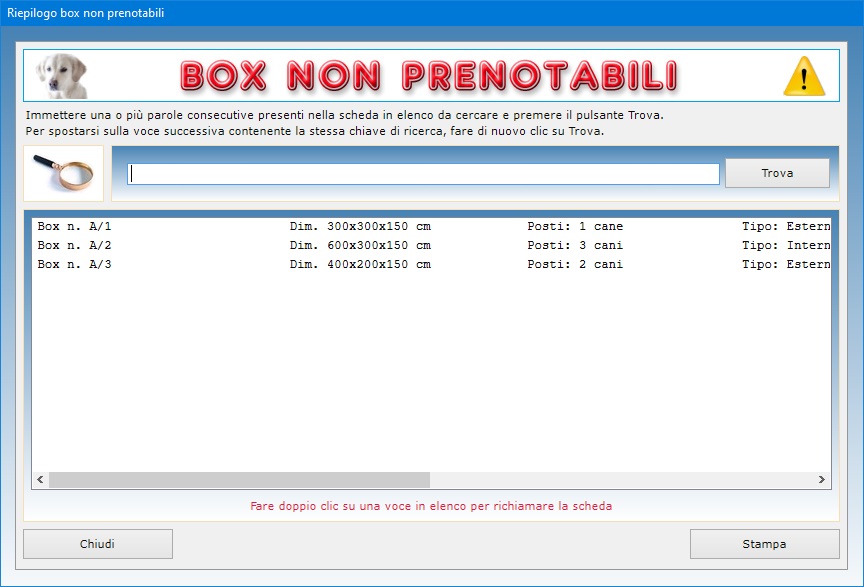
Ogni
singola scheda può essere stampata su carta mentre
l'intero schedario dei box può essere esportato in
un foglio di Excel.
L'app Planner Prenotazioni Box
mette a disposizione un planning annuale,
ossia un calendario nel quale annotare, per ciascun
box per cani, le prenotazioni relative a ogni giorno
dell'anno. La prima operazione da eseguire per creare
il planning delle prenotazioni consiste
nell'indicare un anno solare, selezionare dall'elenco
il box da assegnare al cane e premere il pulsante Apri.
I box che appaiono nell'elenco di selezione sono
quelli presenti nello schedario dei box per cani
precedentemente compilato. Si ricorda che tutti i box
che sono stati contrassegnati come non prenotabili
non compaiono nell'elenco di selezione. Di ogni box
in elenco è indicato il numero, le dimensioni, la
capacità ospitativa e il prezzo dell'affitto
giornaliero.
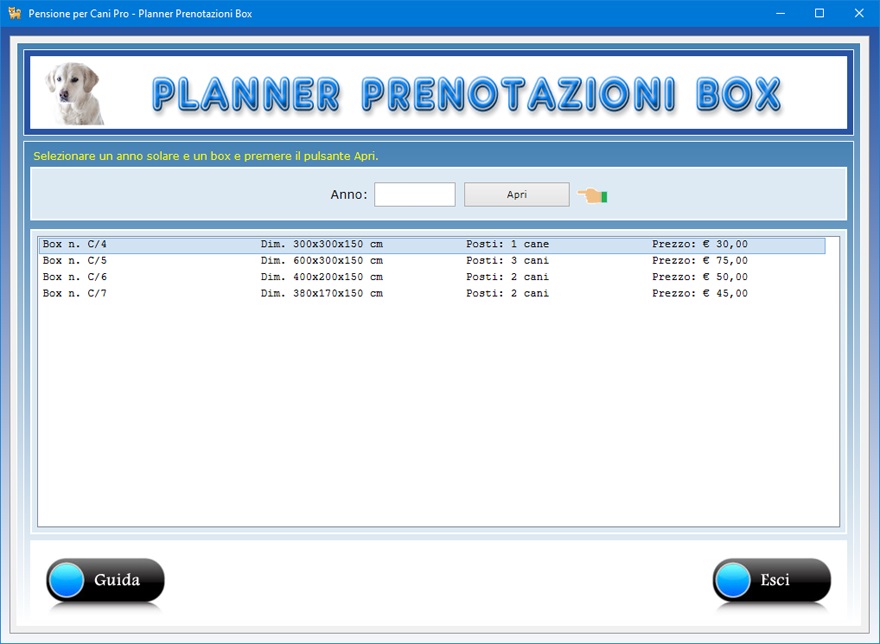
Visualizzato
il planner annuale, per registrare la
prenotazione del box in un certo giorno dell'anno,
basta fare clic sul numero del giorno corrispondente
nel calendario e digitare il nome del cane e/o del
cliente che effettua la prenotazione, eventualmente
seguito da un recapito telefonico. Per cancellare una
prenotazione bisogna fare clic sul giorno di
interesse, cancellare il contenuto del campo di testo
e premere Applica e chiudi. Il salvataggio
delle prenotazioni registrate nel planning avviene
automaticamente quando si esce dalla schermata di
lavoro.
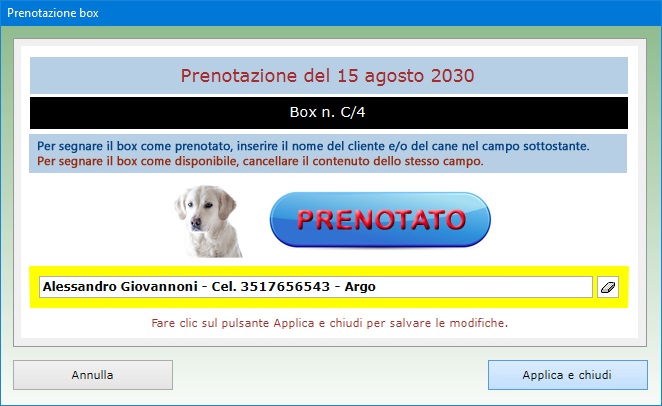
E'
possibile registrare prenotazioni non solo per l'anno
corrente ma anche per gli anni futuri indicando
l'anno di interesse nell'apposita casella presente
nella schermata di accesso al planner
annuale. I giorni dell'anno che appaiono in rosso
indicano che il box è prenotato, quelli che appaiono
in viola indicano che è disponibile.
E' quindi chiaro che il planner annuale va
aperto nel momento in cui il cliente chiama per
prenotare un box per il proprio cane. L'addetto alle
prenotazioni potrà sapere a colpo d'occhio se il box
da noleggiare è disponibile nei giorni che
interessano al cliente semplicemente visualizzando il
planning annuale del box e controllando che
quegli stessi giorni non appaiano in rosso nel
calendario.
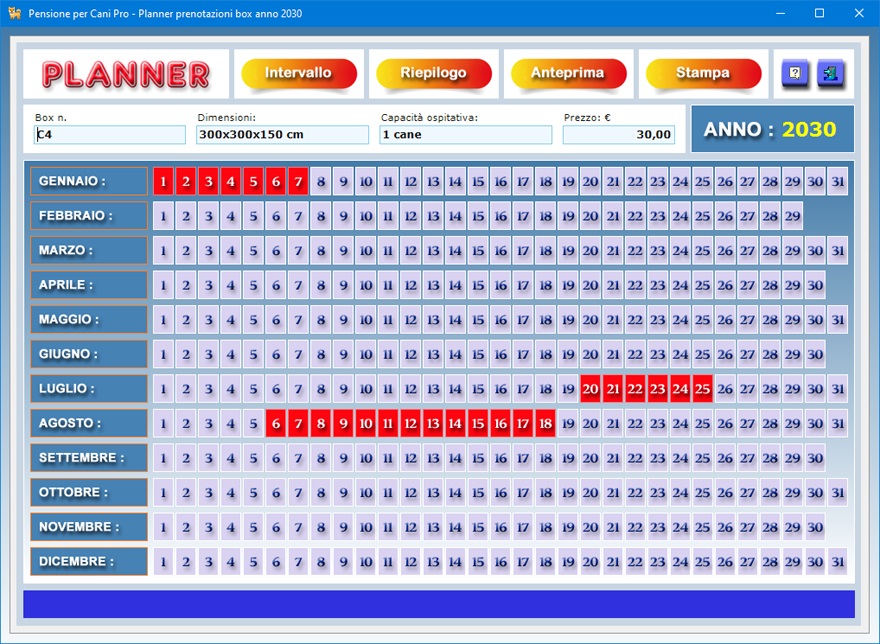
Se il
box è già stato prenotato da un altro cliente, si
può tornare all'elenco di selezione e visualizzare
il planning annuale di un altro box. Una
volta appurato che esiste un box disponibile per il
cane del cliente, si può procedere a registrare la
prenotazione nel planner annuale.
Il pulsante Intervallo consente di
registrare velocemente una prenotazione che copre un
arco di tempo di più giorni. A tal fine, basta
selezionare la data di inizio e di fine intervallo,
indicare il nome del cliente e premere Applica e
chiudi.
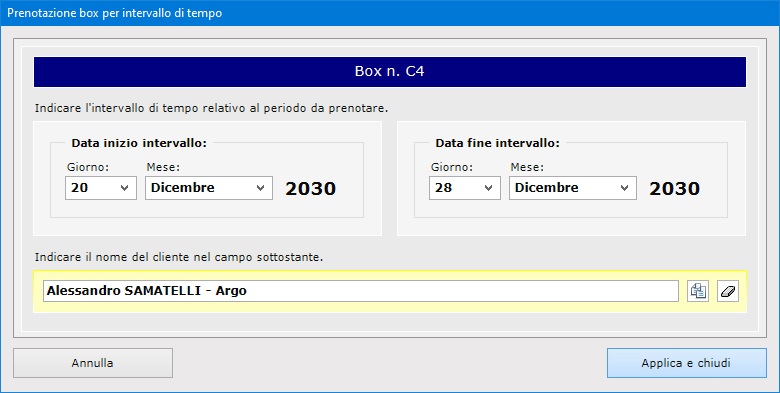
Il
pulsante Riepilogo permette di ottenere
l'elenco di tutte le prenotazioni relative al box
registrate nel planner annuale in ordine cronologico,
mostrando i giorni prenotati seguiti dai nomi dei
cani e/o dei proprietari. Tale riepilogo può essere
stampato all'occorrenza.
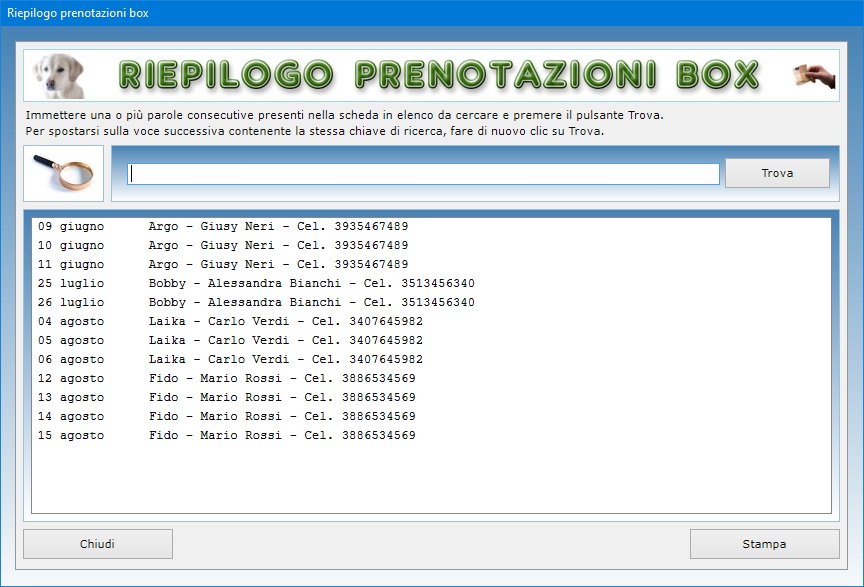
Il planning
annuale relativo a ciascun box per cani può essere
visualizzato in anteprima o stampato su carta per
avere a disposizione il prospetto delle prenotazioni.
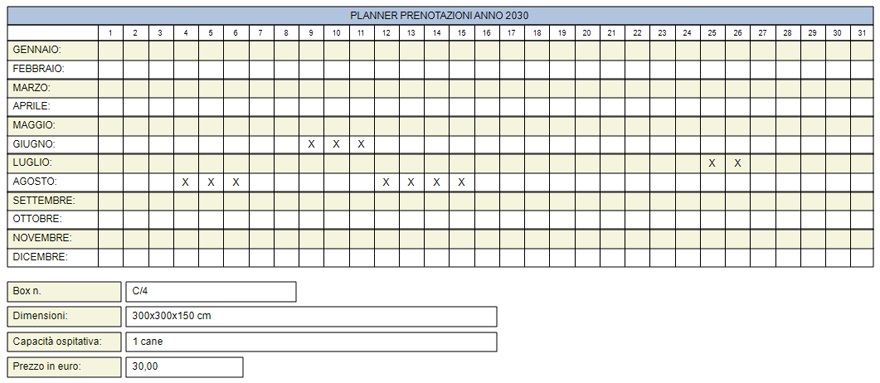
L'app Scadenze
e Appuntamenti consente di tenere sotto
controllo le scadenze giornaliere, mensili o annuali
relative ad ogni impegno riguardante i cani e di
essere avvertiti al sopraggiungere della data.
L'utente può registrare un numero illimitato di
scadenze per ciascun giorno. Le scadenze inserite
potranno essere visualizzate in ordine cronologico in
base alla data e all'ora. Per ogni scadenza è
possibile stabilire con quanti giorni di anticipo si
desidera essere avvisati.
Una volta entrati nella schermata per la gestione
delle scadenze dell'anno, si può provvedere a
compilare una nuova scheda facendo clic sull'icona Nuovo.
Per salvare una scheda, è necessario indicare almeno
la data e l'ora della scadenza, quanti giorni prima
si desidera essere avvisati, il nome del cane e del
suo proprietario e la causale della scadenza. I dati
del proprietario e del cane possono essere importati
dall'archivio anagrafico dei cani servendosi del
pulsante Importa dati.
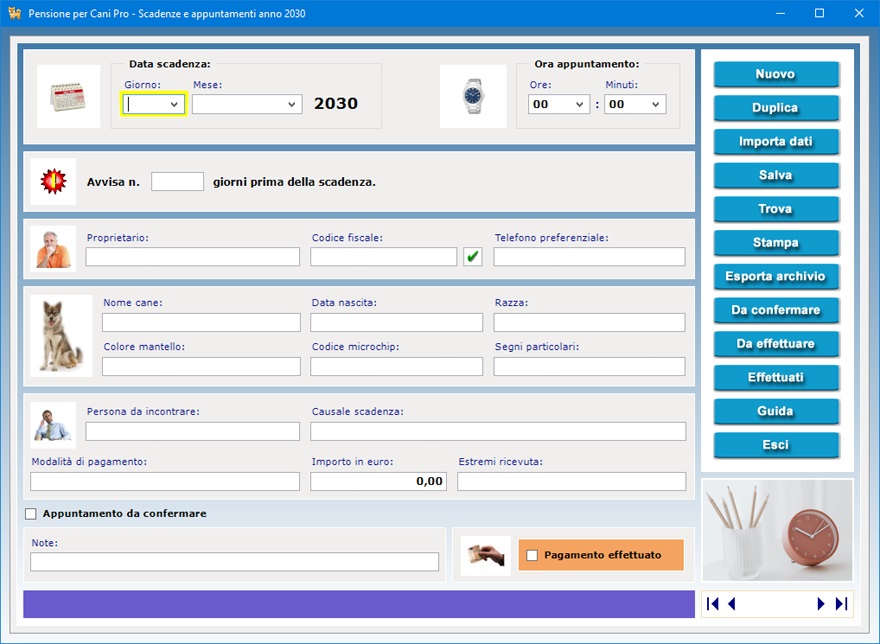
Se si
ha la necessità di inserire in archivio appuntamenti
o scadenze che si ripeteranno nel corso dell'anno,
dopo aver salvato la prima scheda si può sfruttare
la funzione Duplica per trasportare tutti i
dati (ad eccezione della data e dell'ora) in un nuovo
record. A questo punto bisognerà soltanto esprimere
giorno, mese e ora e salvare la nuova scheda.
Come già accennato, per ogni scadenza o appuntamento
è possibile stabilire con quanti giorni di anticipo
si desidera essere avvisati. La presenza di
appuntamenti imminenti viene segnalata sia in maniera
visiva attraverso un messaggio informativo, sia in
maniera sonora mediante un segnale acustico che si
attiva automaticamente nel momento in cui si apre la
finestra di lavoro. Per visualizzare l'elenco delle
scadenze o appuntamenti imminenti, basta fare clic
sulla relativa scritta. Il calendario permette,
inoltre, di richiamare le scadenze relative al giorno
o al mese selezionato.

La
casella Appuntamento da confermare va
spuntata per indicare che l'appuntamento preso, ad
esempio, con il veterinario o con il dog sitter
è in attesa di conferma. Il pulsante Da
confermare permette di ottenere il riepilogo
delle scadenze in sospeso mostrando, per ciascun
impegno, la causale, la data e l'ora della scadenza o
appuntamento, il nome del proprietario e del cane e
l'eventuale importo da pagare.
E' buona norma aggiornare lo scadenzario ogni volta
che viene saldato un pagamento mettendo il segno di
spunta sulla casella Pagamento effettuato
nella scheda dedicata e salvando i cambiamenti. Il
pulsante Da effettuare visualizza l'elenco
di tutti i pagamenti non ancora saldati, sia scaduti
che non.
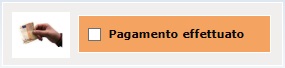
Per
rintracciare nell'elenco la scheda della scadenza da
aggiornare, basta usare il nome del proprietario del
cane come filtro di ricerca, fare clic sul pulsante Trova
e, una volta evidenziata la scadenza nella lista,
selezionarla con un doppio clic per richiamare i dati
nella finestra di lavoro principale. A questo punto
è possibile spuntare la casella Pagamento
effettuato e premere Salva per
registrare le modifiche.
Nello scadenzario è disponibile una funzione di
ricerca avanzata che consente di creare riepiloghi
delle scadenze utilizzando più criteri di ricerca
contemporaneamente. E' possibile, ad esempio,
visualizzare l'elenco delle scadenze o appuntamenti
relativi ad un mese specifico, con riferimento ad un
determinato proprietario, eccetera.
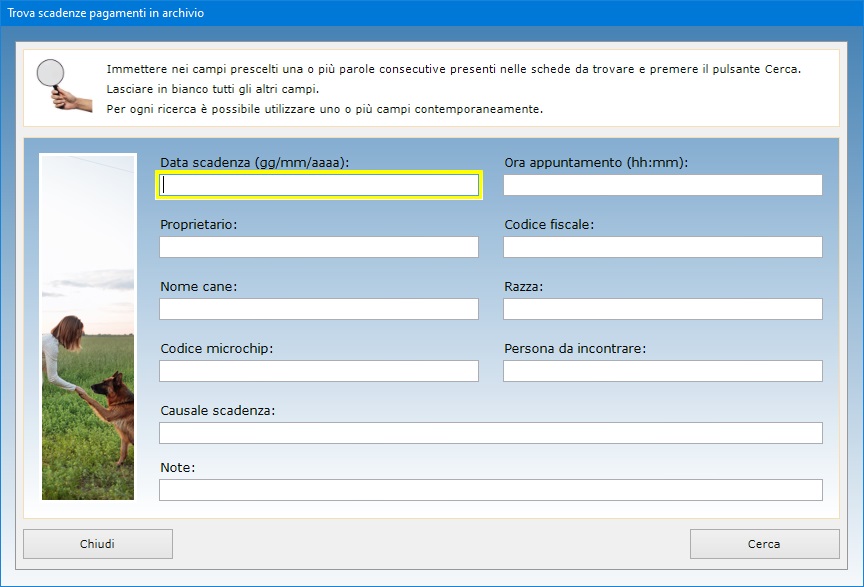
E'
possibile salvare un numero illimitato di scadenze o
appuntamenti per ciascun giorno. Le scadenze inserite
saranno visualizzate in ordine cronologico in base
alla data e all'ora indipendentemente dall'ordine con
cui l'utente le ha registrate in archivio. Il
pulsante Effettuati visualizza lo storico
dei pagamenti saldati in archivio e può essere utile
per stampare a fine anno l'elenco di tutti i
versamenti effettuati.
Il pulsante Esporta archivio consente di
esportare tutte le scadenze in archivio in un foglio
di lavoro di Microsoft Excel.
L'app Emissione Preventivi
risulta utile per accontentare il cliente della
propria pensione per cani che vuole sapere i costi
prima di richiedere il servizio. Per accedere
all'ambiente per l'emissione dei preventivi bisogna
indicare l'anno solare di interesse nell'apposito
campo di testo e premere il pulsante Apri.
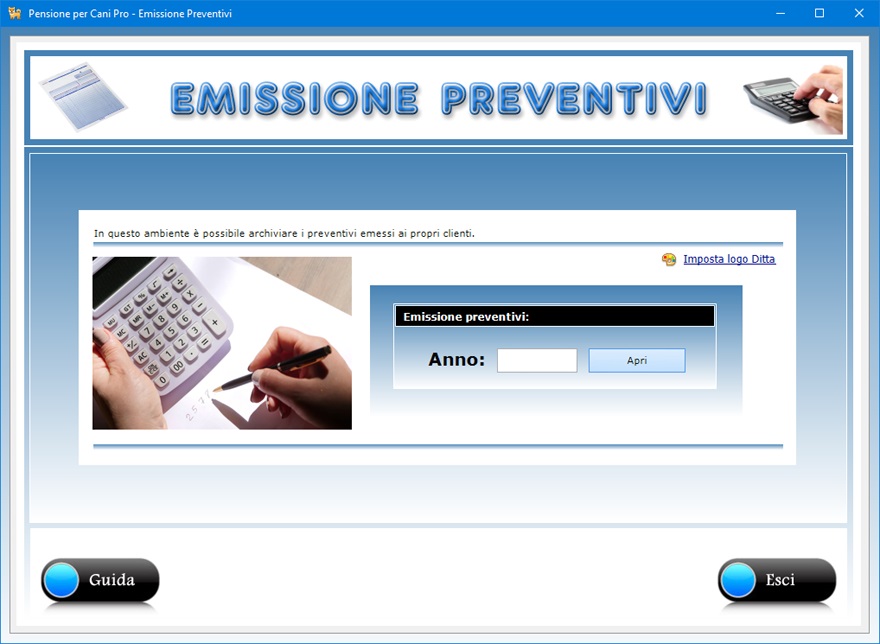
I
preventivi hanno una loro numerazione progressiva,
che è gestita direttamente dal software. Si può
velocizzare la compilazione di un preventivo
importando dal listino prezzi i dati relativi ai
servizi, mentre i dati del cliente possono essere
importati dall'archivio anagrafico dei proprietari
dei cani.
Un'apposita casella consente di prendere nota dei
preventivi in sospeso (ad esempio, di quelli che
bisogna ancora consegnare ai clienti oppure di quelli
contenenti articoli il cui prezzo potrebbe subire
delle variazioni). Premendo il pulsante
contraddistinto dall'icona della mano con una moneta,
si ottiene l'elenco di tutti i preventivi in sospeso
presenti in archivio.
E' possibile utilizzare un logo
personalizzato da far apparire nei preventivi. Per
caricare il logo, basta fare clic sull'icona della
tavolozza dei colori e premere il pulsante Sfoglia
per selezionare l'immagine.
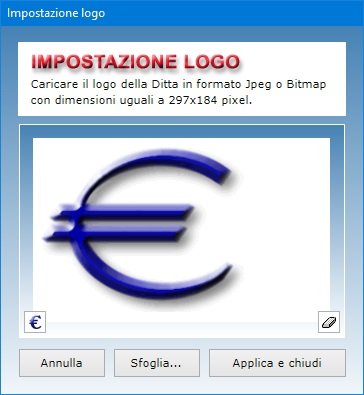
Il
calcolo del totale e dell'ammontare dell'IVA in base
all'aliquota specificata è un'operazione effettuata
automaticamente dal programma. Se il servizio
indicato nel documento è esente da IVA, bisogna
spuntare la relativa casella. Tutti gli importi sono
calcolati in euro con supporto fino a quattro cifre
dopo la virgola e arrotondamento del totale ai due
centesimi. E' anche possibile applicare una
percentuale di sconto ad ogni articolo riportato nel
documento.
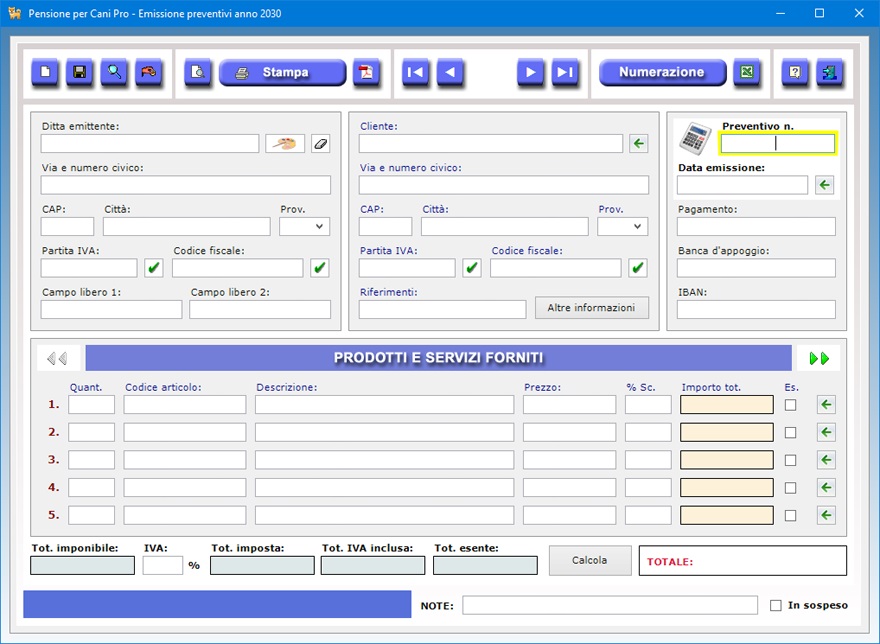
Per
inserire un nuovo preventivo in archivio bisogna fare
clic sul pulsante Nuovo, compilare i campi
che interessano e premere Salva. Quando si
preme il pulsante Nuovo, il software
attribuisce al documento un numero che tiene conto di
quanti preventivi sono già presenti in archivio,
partendo da 1 se l'archivio è vuoto. Se si vuole far
partire la numerazione automatica dei documenti da un
numero superiore, è necessario utilizzare l'apposita
funzione accessibile tramite il pulsante dedicato.
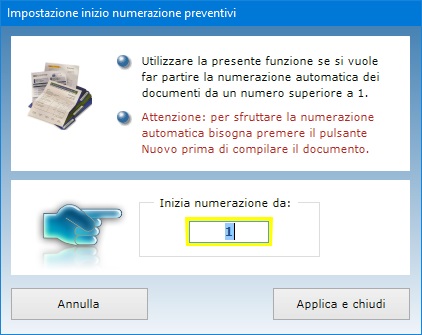
Per
modificare un documento in archivio, bisogna
visualizzarlo nella finestra di lavoro, apportare le
modifiche desiderate e premere Salva.
Le informazioni riguardanti la propria pensione per
cani sono salvate in automatico alla chiusura della
schermata di lavoro. Il pulsante Altre
informazioni permette di indicare in calce al
preventivo il nome del cane a cui il documento si
riferisce, la razza, il colore del mantello, il
codice del microchip, la data e l'ora di ingresso e
di uscita dell'animale dalla pensione.
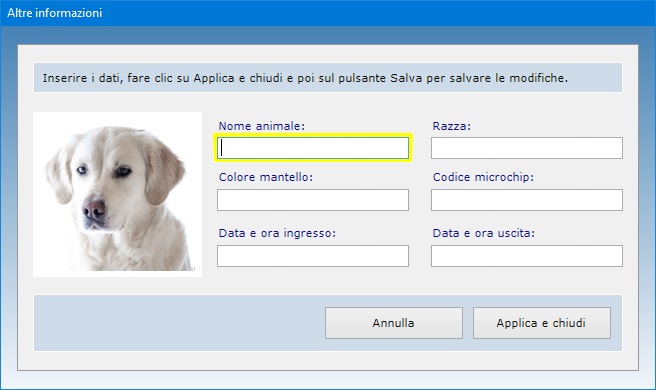
La
funzione Trova permette di ottenere
riepiloghi dei preventivi utilizzando più criteri di
ricerca contemporaneamente. Ad esempio, è possibile
ottenere il riepilogo dei preventivi emessi in un
preciso giorno dell'anno, intestati a un determinato
cliente o a più clienti che vivono in una stessa
città, eccetera.
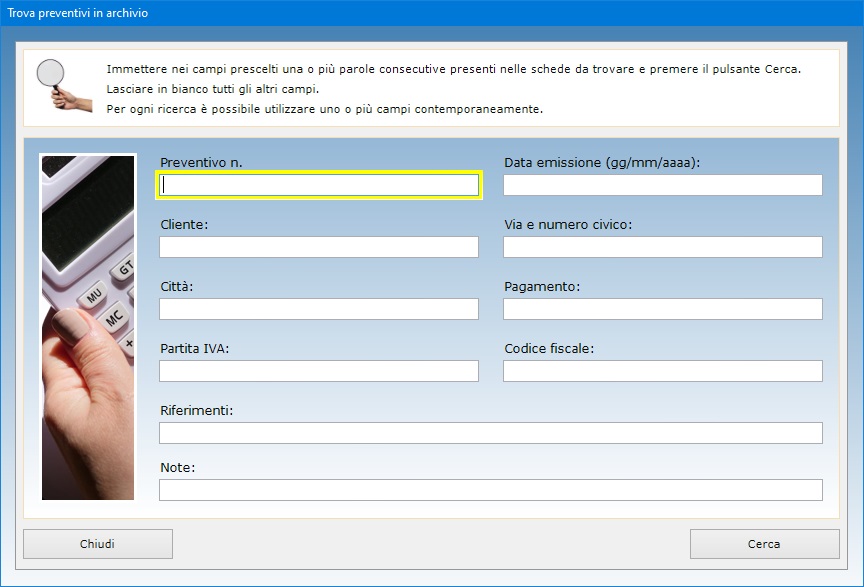
Il
pulsante con l'icona di Excel consente di
esportare tutti i documenti in un foglio di lavoro di
Microsoft Excel.
Tutti gli archivi di Pensione per Cani
Pro possono essere esportati in un file
di Microsoft Excel utilizzando una semplice
funzione accessibile con pochi clic del mouse. Il
foglio di Excel generato potrà essere
aperto con qualsiasi applicazione in grado di gestire
i file in formato XLS (ad esempio, con Open
Office, Libre Office o Microsoft
Office).

Il
software può essere utilizzato anche in una rete
locale se si ha necessità di condividere gli
archivi fra più postazioni di lavoro. L'acquisto di
una singola licenza autorizza l'utente ad installare
l'app su tutte le macchine di sua proprietà.
L'accesso al software è protetto da una password
aggiornabile dall'utente che può essere
cambiata tutte le volte che si desidera. Per il primo
accesso al programma, bisogna utilizzare la parola
chiave "autenticazione" (scritta
senza le virgolette).
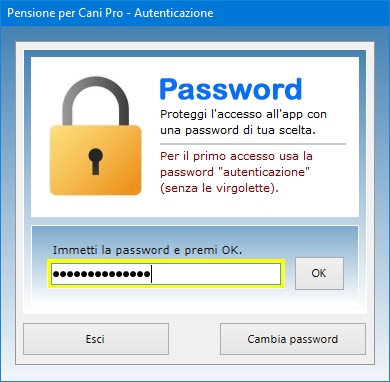
Pensione
per Cani Pro può essere utilizzato
anche su chiavetta USB. A tal fine, basta
copiare la cartella del programma su pen-drive
e fare doppio clic sull'icona dell'applicazione per
eseguirla. La copia della cartella su dispositivo
esterno è anche il metodo più veloce per effettuare
il backup di tutti gli archivi.
Pensione per Cani Pro è
quindi lo strumento ideale rivolto a strutture
ricettive per cani a gestione aziendale, famigliare o
personale per tenere sotto controllo tutti gli
aspetti riguardanti la cura dei nostri amici a
quattro zampe. L'utente rimarrà piacevolmente
sorpreso nel constatare come il software richieda
tempi di apprendimento praticamente nulli.
|